在如今的企业协作场景中,"文档" 早已不是简单的文字载体!从项目需求文档的多人实时修改,到财务报表的在线批注,再到合同草案的版本追溯,用户越来越需要在 Web 应用内直接完成 "编辑 - 协作 - 存储" 全流程。
但很多 Java 开发者会遇到一个难题:自研文档功能成本高、兼容性差,第三方插件又容易出现 "割裂感",怎么才能让专业文档工具和现有 Java Web 系统 "无缝对接"?
ONLYOFFICE 文档正是解决这个问题的关键。它能轻松嵌入 Java、Python、Node.js 等各类 Web 应用,让你的系统瞬间拥有企业级文档处理能力。阅读本文,了解详细教程。
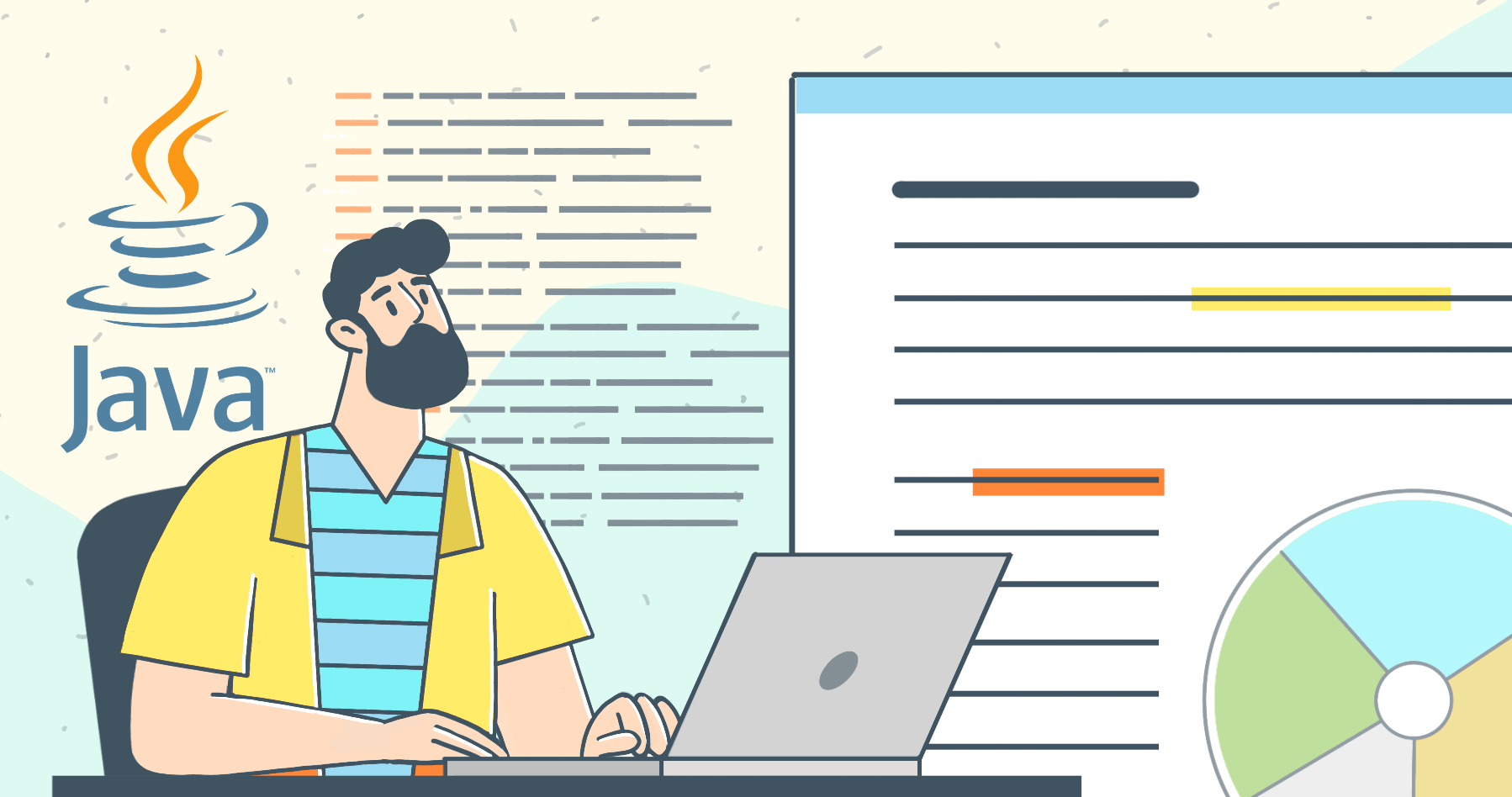
关于 ONLYOFFICE 文档
ONLYOFFICE 文档是多合一的文档编辑套件,支持文字、表格、幻灯片、 PDF 和表单的编辑与协作,高度兼容微软Office格式。易于使用和集成,可以在您的网站、平台或系统中高效处理多种类型的文档,实现文件格式间的便捷转换和无缝协作。

如果您想要将为自己的系统和平台集成编辑功能,您可以了解我们的开发者版本:
ONLYOFFICE文档开发者版:集成至Web应用程序,实现文档编辑功能
为什么要在 Web 程序中集成文档编辑器
Java 作为企业级 Web 开发的 "中流砥柱",广泛应用于 OA 系统、CRM 平台、教育管理系统等场景。这些场景下,通过集成 ONLYOFFICE 文档,你的用户可以在您的应用中直接编辑和协作处理文档,而无需切换到其他工具,为您带来以下显著优势:
1. 易于集成,提升用户体验
ONLYOFFICE 文档可以无缝地适应您的网络应用,支持多种流行的编程语言和开发框架,包括JavaScript、Python、Java、C#等。我们为前端框架提供现成的组件样本 (Angular, React, Vue 等)。
2. 多种部署方式
您可以将 ONLYOFFICE 文档开发者版集成到您的 SaaS 或本地解决方案中,支持私有化部署和内网环境使用,更好得保护数据安全。此外,您可以在多种安装选项中选择部署编辑器,例如Docker、Snap、阿里云镜像等。
3. 品牌 自定义和扩展性
我们提供白标产品,您可以更改 logo,自定义编辑界面,选择显示或隐藏额外的按钮,为您的用户提供更好的品牌体验。ONLYOFFICE 文档可以为任何数量的用户进行扩展,即使您有成千上万的用户,也能满足需求。而且无论是开发文件和内容管理系统、CRM 和电子学习平台、邮箱和项目管理软件等,ONLYOFFICE 都可以很好的适应不各种业务场景和工作流程。
实操指南:集成 ONLYOFFICE 到 Java Web
**注意:**本示例仅用于测试目的以及演示编辑器的功能。在没有进行适当的代码修改之前,请勿在您自己的服务器上使用此集成示例。如果您启用了测试示例,在投入生产环境之前请将其禁用。
重要安全信息
在使用测试示例时,请牢记以下安全方事项:
- 由于无需授权,存储不受未经授权访问的保护。
- 由于参数是由代码根据预先安排的脚本生成的,因此不会对链接中的参数替换进行检查。
- 编辑后保存文件的请求中不会进行数据检查,因为每个测试示例仅适用于来自 ONLYOFFICE 文档的请求。
- 不禁止从其他网站使用测试示例,因为它们旨在与来自其他域的 ONLYOFFICE 文档进行交互。
一、适用于 Windows 系统
步骤1. 安装 ONLYOFFICE 文档
在开始集成前,需要先为自己的系统安装合适的ONLYOFFICE 文档(打包为文档服务器):
如需了解更多安装 ONLYOFFICE 文档和本次集成的示例信息,请查看详细指南。
步骤2.下载用于编辑器集成的 Java 代码
下载代码包 Java 示例,解压到本地。
在 src/main/resources/settings.properties文件中指定编辑器安装的路径和存储文件夹的路径:
storage-folder = app_data
files.docservice.url.site=https://documentserver/其中 documentserver 是安装了 ONLYOFFICE 文档的服务器的名称,storage-folder 是创建和存储文件的路径。您可以设置绝对路径。例如,D:\\folder。请注意,在 Windows 操作系统上,双反斜杠必须用作分隔符。
如果要试验编辑器配置,请修改src/main/webapp/editor.jsp 文件中的参数。
步骤 3. 安装 Apache Tomcat 的 Java 版本
要运行 Java 示例代码,请安装适用于您的操作系统和 Web 服务器 Apache Tomcat 的 Java 版本:
步骤 4. 运行 Apache Tomcat
- 在 Windows 上安装 Java 后,将 JAVA_HOME 环境变量设置为指向 Java 安装目录。
找出 Java 的安装位置。如果您在安装过程中没有更改路径,它将是这样的:
C:\Program Files\Java\jdk1.8.0_65在 Windows 7 中,右键单击我的电脑 并选择属性 ,然后单击高级。
在 Windows 8 中,进入控制面板 并选择系统 ,然后单击高级系统设置。
单击环境变量按钮。
在系统变量 ,单击新建。
在变量名称 字段中,如果您安装了JDK (Java 开发工具包),请输入 JAVA_HOME ;如果您安装了 JRE (Java 运行时环境),请输入JRE_HOME。
在变量值 字段中,输入您的 JDK 或 JRE 安装路径,例如 C:\Program Files\Java\jdk1.8.0_65。
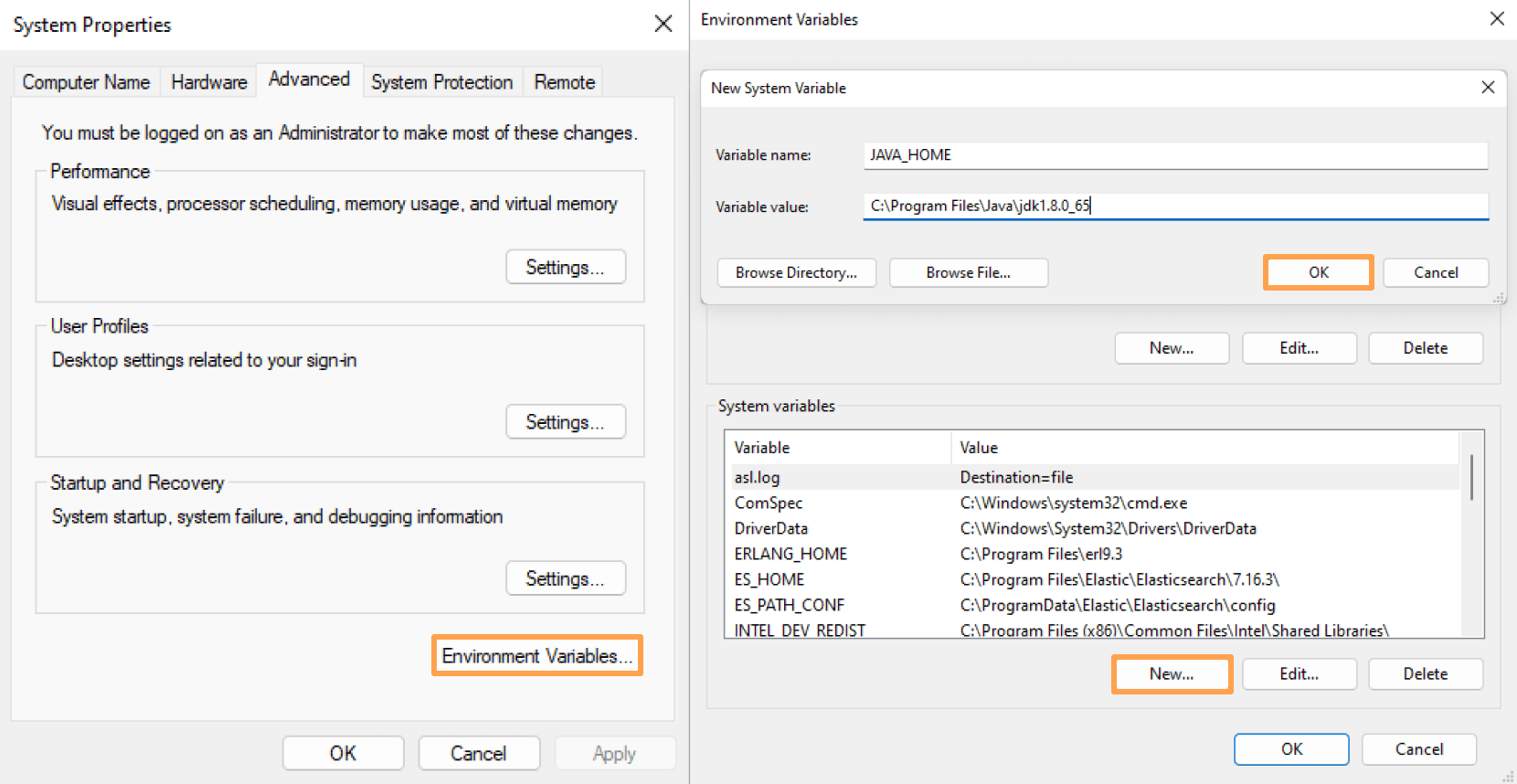
检查命令提示符 中的 echo 命令是否成功创建变量:
echo %JAVA_HOME%-
运行命令提示符 更改 Apache Tomcat 安装目录的当前目录:
cd /d C:\Apache Tomcat\apache-tomcat-7.0.67\bin
-
使用 startup.bat 脚本启动 Apache Tomcat:
startup.bat
您将看到显示的新 Tomcat 控制台窗口,其中提供有关 Tomcat 启动的信息和消息:
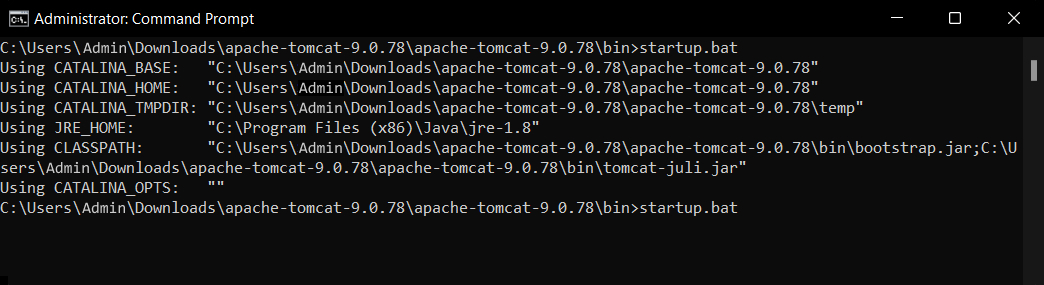
使用 Web 浏览器中的地址测试 Tomcat 安装:
http://localhost:8080如果一切正确,您将在浏览器中看到 Tomcat 网页,如下所示。
步骤 5. 配置 JWT
打开 src/main/resouces/settings.properties 文件,并与 ONLYOFFICE 文档指定相同密钥 以启用 JWT:
files.docservice.secret=secret步骤 6. 运行 Java 代码
- 通过单击 Manager App: 打开 Tomcat Web Application Manager:
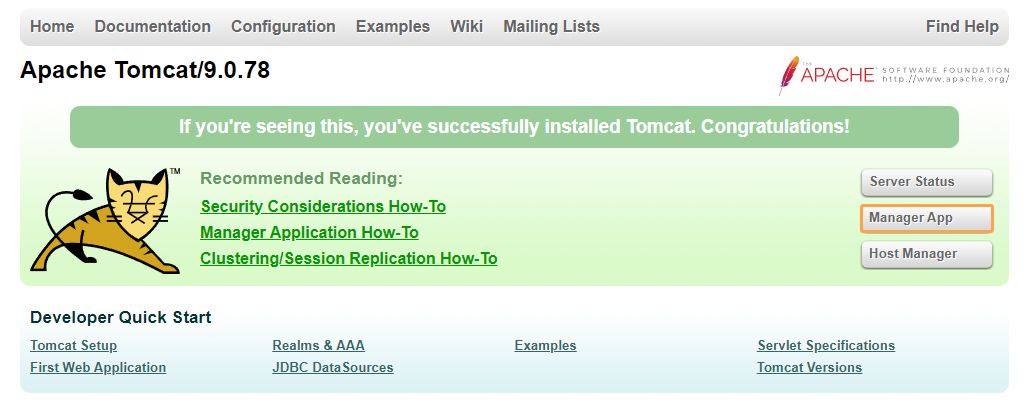
- Tomcat Web Application Manager 将请求 username 和 password:
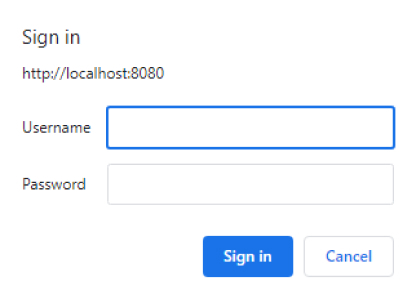
在 Apache Tomcat 安装文件夹中的 tomcat-users.xml 文件中指定用户数据。定义 manager-gui 用户角色,指定 user name 和 password 的值:
<tomcat-users>
<role rolename="manager-gui"/>
<user username="tomcat" password="tomcat" roles="manager-gui"/>
</tomcat-users>- 在 Tomcat Web Application Manager中上传 Java 项目。为此,单击 WAR file to deploy 部分中的 Choose File 并在 Java 项目文件夹中找到*.war* 文件,然后单击 Deploy。
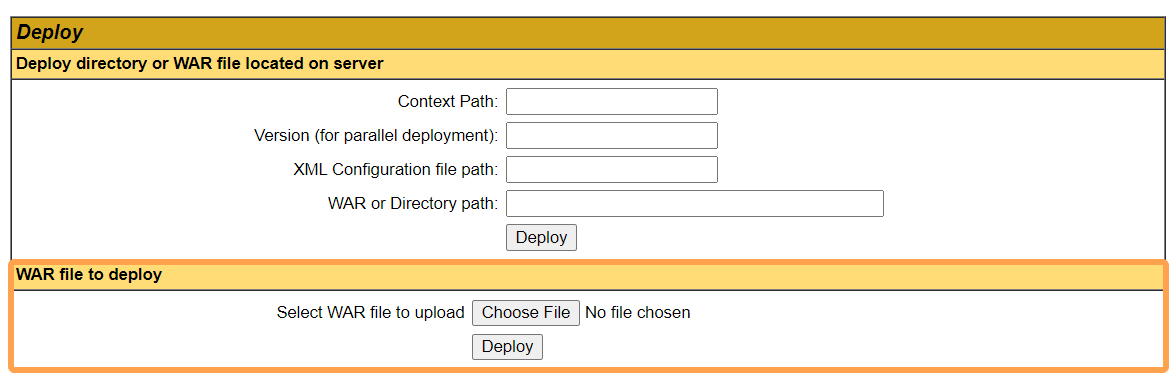
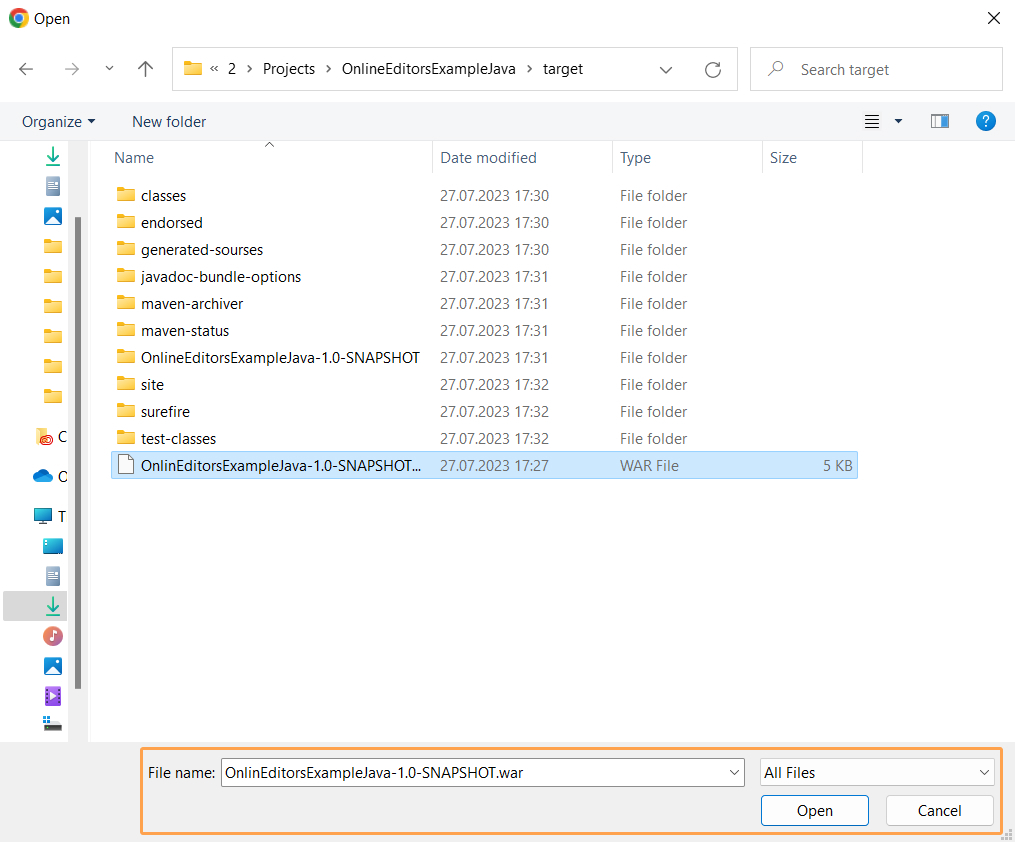
- 您将在 Application 列表中看到该项目:
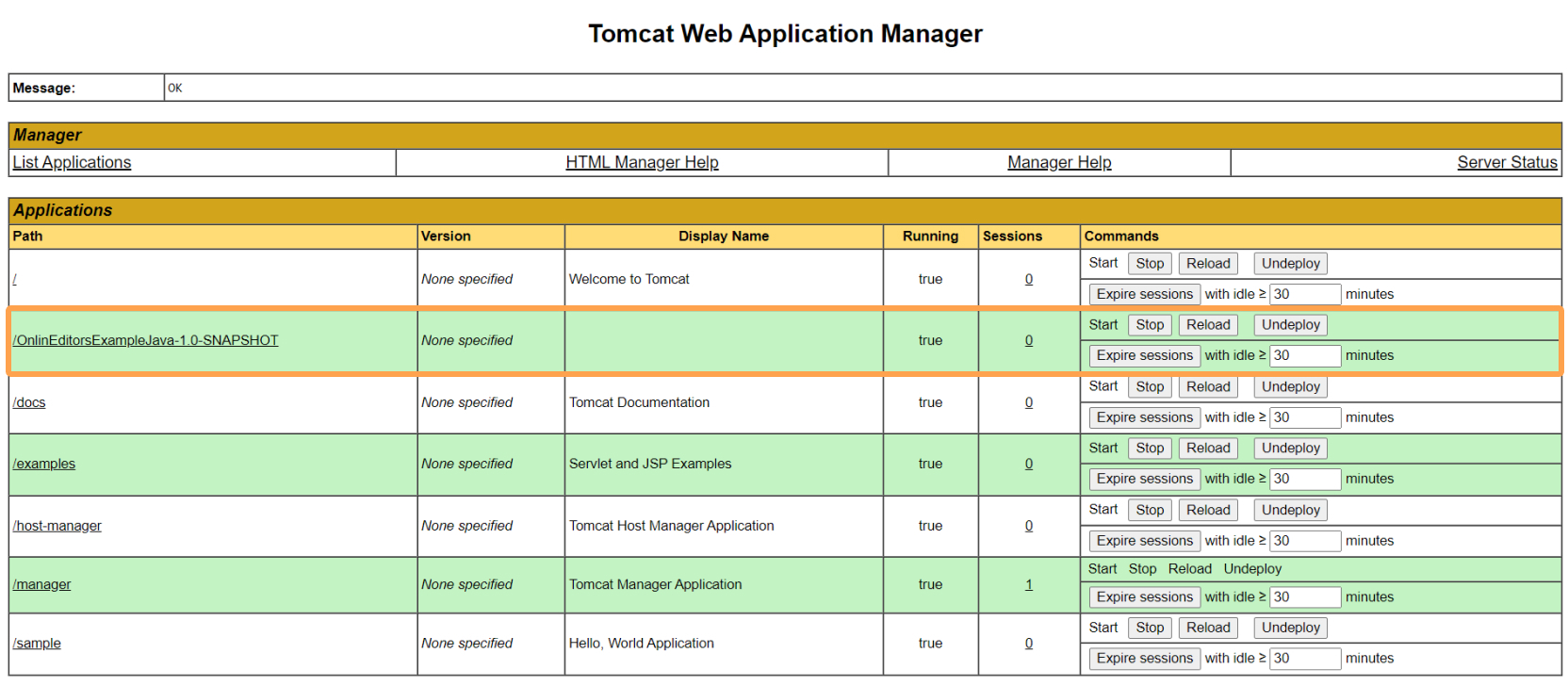
- 单击应用程序名来运行它。
步骤 7. 检查可访问性
如果示例和 ONLYOFFICE 文档安装在不同的计算机上,请确保安装了示例的服务器可以访问您指定地址的 ONLYOFFICE 文档,而不是配置文件中的 documentserver 。确保 ONLYOFFICE 文档能够访问安装了示例的服务器,该示例使用您在配置文件中 指定的地址而不是 example.com 安装。
二、适用于 Linux 系统
步骤 1. 安装 ONLYOFFICE 文档
下载并安装 ONLYOFFICE 文档(打包为文档服务器):
请参阅详细指南以了解如何安装适用于Linux的 ONLYOFFICE 文档。
步骤 2. 安装的先决条件及使用编辑器运行网站
-
按照此处说明安装 Java。
-
下载包含 Java 示例的存档并解压缩存档:
wget https://github.com/ONLYOFFICE/document-server-integration/releases/latest/download/Java.Example.zip
unzip Java.Example.zip
-
将当前目录更改为项目目录:
cd Java\ Example/
-
编辑 src/main/resources/settings.properties 配置文件。指定安装了 ONLYOFFICE 文档的本地服务器的名称。
nano src/main/resources/settings.properties
编辑以下行:
storage-folder = app_data
files.docservice.url.site=https://documentserver/其中 documentserver 是安装了 ONLYOFFICE 文档的服务器的名称,storage-folder 是创建和存储文件的路径。请注意,您必须具有对该文件夹的读取和写入权限。如果您没有它们,请使用下一个命令:
sudo chmod -R ugo+rw /{path}与 ONLYOFFICE 文档指定相同密钥以启用 JWT:
files.docservice.secret=secret-
安装 Maven:
sudo apt-get install maven
6.构建:
mvn package-
使用管理页面安装 Tomcat:
sudo apt-get install tomcat8 tomcat8-admin
-
在 Tomcat 上配置管理员用户:
sudo nano /var/lib/tomcat8/conf/tomcat-users.xml
插入以下行:
<role rolename="manager-gui"/>
<user username="USERNAME" password="PASSWORD" roles="manager-gui"/>其中 USERNAME 和 PASSWORD 是您自己的凭据数据。
重启 Tomcat:
systemctl restart tomcat8-
使用管理员用户凭据在浏览器中打开 Tomcat 管理页面:
-
从target/OnlineEditorsExampleJava-1.0.war选择要上传的 WAR 文件。
-
使用地址在浏览器中查看结果:
步骤 3. 检查可访问性
如果示例和ONLYOFFICE 文档安装在不同的计算机上,请确保安装了示例的服务器可以访问您指定地址的 ONLYOFFICE 文档,而不是配置文件中的 documentserver 。确保 ONLYOFFICE 文档能够访问安装了示例的服务器,该示例使用您在配置文件中 指定的地址而不是 example.com 安装。
三、适用于 Docker 系统
步骤 1. 安装 ONLYOFFICE 文档
下载并安装 ONLYOFFICE 文档,了解如何安装适用于Docker的 ONLYOFFICE 文档。
步骤 2. 安装先决条件并使用编辑器运行网站
-
按照此处说明安装 Java。
-
下载包含 Java 示例的存档并解压存档:
wget https://github.com/ONLYOFFICE/document-server-integration/releases/latest/download/Java.Example.zip
unzip Java.Example.zip
-
将当前目录更改为项目目录:
cd Java\ Example/
-
编辑src/main/resources/settings.properties 配置文件。指定安装了 ONLYOFFICE 文档的本地服务器的名称:
nano src/main/resources/settings.properties
编辑以下行:
storage-folder = app_data
files.docservice.url.site=https://documentserver/其中 documentserver 是安装了 ONLYOFFICE 文档的服务器的名称,storage-folder 是创建和存储文件的路径。
与 ONLYOFFICE 文档指定相同密钥以启用 JWT:
files.docservice.secret=secret-
在 Java 示例目录中运行下一个命令:
docker-compose up
-
之后,所有的 bin 文件将被传递到 ./target文件夹。
步骤 3. 检查可访问性
如果示例和 ONLYOFFICE 文档安装在不同的计算机上,请确保安装了示例的服务器可以使用您在配置文件中指定的地址(而不是 documentserver )访问ONLYOFFICE 文档。确保 ONLYOFFICE 文档可以访问安装了示例的服务器,该示例的地址是您在配置文件中指定的地址,而不是 example.com。
ONLYOFFICE 文档的特性,让你可以根据业务需求自定义界面、扩展功能。现在就动手试试,让你的 Java Web 应用拥有 "开箱即用" 的专业文档协作能力吧!
希望本文能为您在文档编辑器集成与开发的应用中提供全面的指导和参考。如果在集成过程中遇到问题,欢迎在评论区留言讨论。